读前感:
- 网上看到很多人已经开始使用agent自动处理事务,但是具体如何操作不太清楚,这节课争取了解agent的使用方法。
- 最好可以结合场景,尝试建立几个agent的应用。
读后感:
- 真没想到这节课居然用了一周的时间才彻底搞完, 期间碰到了很多的问题,不断修改过程中。
- 收获是加深了对agent调用的学习, 里面的源码级别都看了一遍,整体的调用过程都比较了解了。
- 提醒大家注意几点, 各种库文件的版本、大语言模型的版本要特别小心,很容易出问题。 遇到问题也不用怕,花点时间反而收货更大。
1. 概述
1.1 Lagent 是什么
Lagent 是一个轻量级开源智能体框架,旨在让用户可以高效地构建基于大语言模型的智能体。同时它也提供了一些典型工具以增强大语言模型的能力。
Lagent 目前已经支持了包括 AutoGPT、ReAct 等在内的多个经典智能体范式,也支持了如下工具:
- Arxiv 搜索
- Bing 地图
- Google 学术搜索
- Google 搜索
- 交互式 IPython 解释器
- IPython 解释器
- PPT
- Python 解释器
1.2 AgentLego 是什么
AgentLego 是一个提供了多种开源工具 API 的多模态工具包,旨在像是乐高积木一样,让用户可以快速简便地拓展自定义工具,从而组装出自己的智能体。通过 AgentLego 算法库,不仅可以直接使用多种工具,也可以利用这些工具,在相关智能体框架(如 Lagent,Transformers Agent 等)的帮助下,快速构建可以增强大语言模型能力的智能体。
AgentLego 目前提供了如下工具:
| 通用能力 | 语音相关 | 图像处理 | AIGC |
|
|
|
|
1.3 两者的关系
经过上面的介绍,我们可以发现,Lagent 是一个智能体框架,而 AgentLego 与大模型智能体并不直接相关,而是作为工具包,在相关智能体的功能支持模块发挥作用。
两者之间的关系可以用下图来表示:
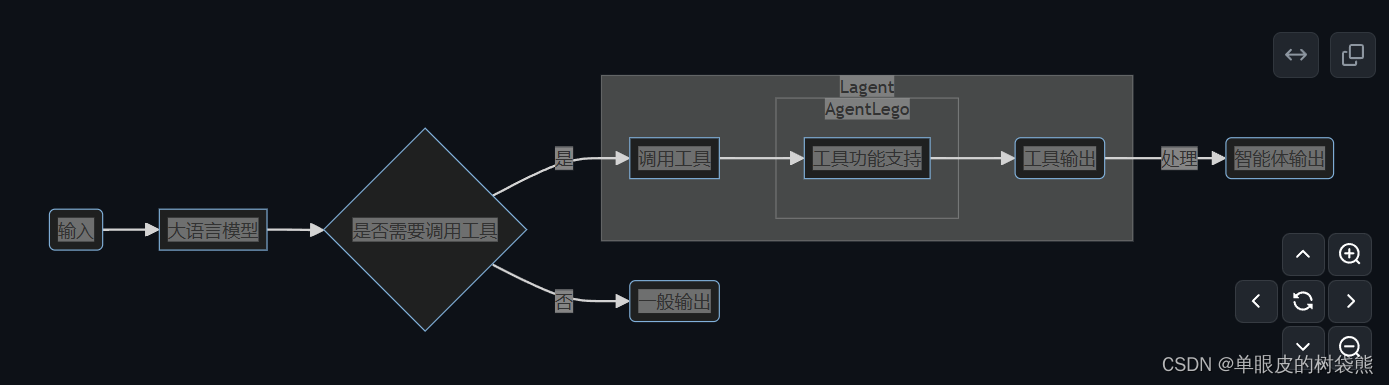
1.4 环境配置
1.4.1 创建开发机和 conda 环境
在创建开发机界面选择镜像为 Cuda12.2-conda,并选择 GPU 为30% A100。
进入开发机后,为了方便使用,我们需要配置一个环境以同时满足 Lagent 和 AgentLego 运行时所需依赖。在开始配置环境前,我们先创建一个用于存放 Agent 相关文件的目录,可以执行如下命令:
studio-conda -t agent -o pytorch-2.1.2 创建新的虚拟环境非 InterStudio 开发机环境配置
如果是在非 InternStudio 开发机上配置环境,则可以通过如下指令创建初始环境:
conda create -n agent
conda activate agent
conda install python=3.10
conda install pytorch==2.1.2 torchvision==0.16.2 torchaudio==2.1.2 pytorch-cuda=11.8 -c pytorch -c nvidia1.4.2 安装 Lagent 和 AgentLego
Lagent 和 AgentLego 都提供了两种安装方法,一种是通过 pip 直接进行安装,另一种则是从源码进行安装。为了方便使用 Lagent 的 Web Demo 以及 AgentLego 的 WebUI,我们选择直接从源码进行安装。 此处附上源码安装的相关帮助文档:
- Lagent:安装方式 — Lagent
- AgentLego:安装 — AgentLego 0.2.0 文档
可以执行如下命令进行安装:
mkdir -p /root/agent #创建新的目录
cd /root/agent
conda activate agent #激活虚拟环境
git clone https://gitee.com/internlm/lagent.git #复制代码库
cd lagent && git checkout 581d9fb && pip install -e . && cd .. #安装库文件
lagent && git checkout 581d9fb && pip install -e . && cd ..
git clone https://gitee.com/internlm/agentlego.git #复制代码库
cd agentlego && git checkout 7769e0d && pip install -e . && cd .. #安装库文件1.4.3 安装其他依赖
此处还需安装之前已经安装过的库文件,可以略过,如果之前没装过可以补充一下。
git clone -b camp2 https://github.com/InternLM/Tutorial.git #后续的 Demo 需要用到 tutorial 已经写好的脚本,所以要安装。 pip install lmdeploy==0.3.0
2. Lagent:轻量级智能体框架
在这一部分中,我们将带大家体验 Lagent 的 Web Demo,使用 Lagent 自定义工具,并体验自定义工具的效果。
详细文档可以访问:Lagent:轻量级智能体框架。
2.1. Lagent Web Demo
2.1.1 使用 LMDeploy 部署
由于 Lagent 的 Web Demo 需要用到 LMDeploy 所启动的 api_server,因此我们首先按照下图指示在 vscode terminal 中执行如下代码使用 LMDeploy 启动一个 api_server。
#conda deactivate #虚拟环境异常时可以反复输入
#conda activate agent #激活虚拟环境,
lmdeploy serve api_server /root/share/new_models/Shanghai_AI_Laboratory/internlm2-chat-7b \
--server-name 127.0.0.1 \
--model-name internlm2-chat-7b \
--cache-max-entry-count 0.12.2.2 启动并使用 Lagent Web Demo
接下来我们按照下图指示新建一个 terminal 以启动 Lagent Web Demo。在新建的 terminal 中执行如下指令:
#conda deactivate #虚拟环境异常时可以反复输入
#conda activate agent #激活虚拟环境,
cd /root/agent/lagent
streamlit run examples/internlm2_agent_web_demo.py --server.address 127.0.0.1 --server.port 7860首先输入模型 IP 为 127.0.0.1:23333,在输入完成后按下回车键以确认。并选择插件为 ArxivSearch,以让模型获得在 arxiv 上搜索论文的能力。
输入“查找transformer相关的文章”可以完成相关的查询。
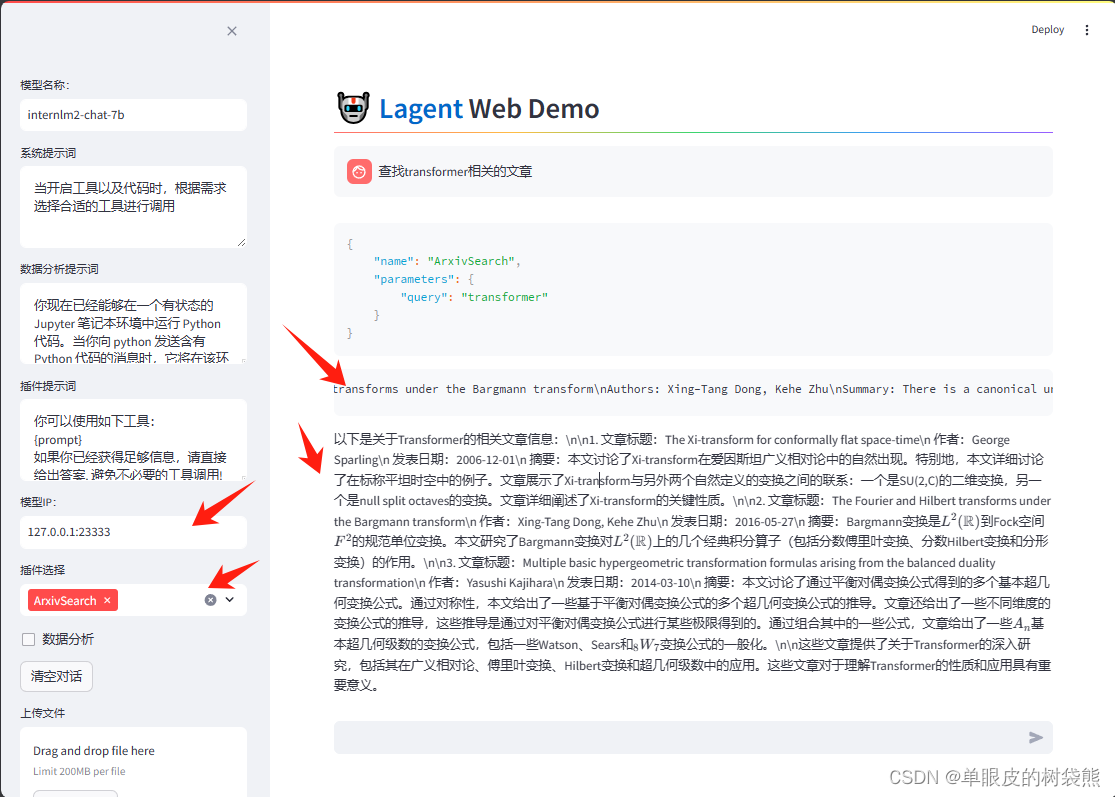
2.2 用 Lagent 自定义工具
在本节中,我们将基于 Lagent 自定义一个工具。Lagent 中关于工具部分的介绍文档位于 动作 — Lagent 。使用 Lagent 自定义工具主要分为以下几步:
继承 BaseAction 类
实现简单工具的 run 方法;或者实现工具包内每个子工具的功能
简单工具的 run 方法可选被 tool_api 装饰;工具包内每个子工具的功能都需要被 tool_api 装饰
下面我们将实现一个调用和风天气 API 的工具以完成实时天气查询的功能。
2.2.1 创建工具文件
首先创建python程序文件
cd /root/code/lagent/lagent/actions
touch /root/code/lagent/lagent/actions/weather.py
cd /root/agent/lagent
touch /root/agent/lagent/lagent/actions/weather.pyimport json
import os
import requests
from typing import Optional, Type
from lagent.actions.base_action import BaseAction, tool_api
from lagent.actions.parser import BaseParser, JsonParser
from lagent.schema import ActionReturn, ActionStatusCode
class WeatherQuery(BaseAction):
"""Weather plugin for querying weather information."""
def __init__(self,
key: Optional[str] = None,
description: Optional[dict] = None,
parser: Type[BaseParser] = JsonParser,
enable: bool = True) -> None:
super().__init__(description, parser, enable)
key = os.environ.get('WEATHER_API_KEY', key)
if key is None:
raise ValueError(
'Please set Weather API key either in the environment '
'as WEATHER_API_KEY or pass it as `key`')
self.key = key
self.location_query_url = 'https://geoapi.qweather.com/v2/city/lookup'
self.weather_query_url = 'https://devapi.qweather.com/v7/weather/now'
@tool_api
def run(self, query: str) -> ActionReturn:
"""一个天气查询API。可以根据城市名查询天气信息。
Args:
query (:class:`str`): The city name to query.
"""
tool_return = ActionReturn(type=self.name)
status_code, response = self._search(query)
if status_code == -1:
tool_return.errmsg = response
tool_return.state = ActionStatusCode.HTTP_ERROR
elif status_code == 200:
parsed_res = self._parse_results(response)
tool_return.result = [dict(type='text', content=str(parsed_res))]
tool_return.state = ActionStatusCode.SUCCESS
else:
tool_return.errmsg = str(status_code)
tool_return.state = ActionStatusCode.API_ERROR
return tool_return
def _parse_results(self, results: dict) -> str:
"""Parse the weather results from QWeather API.
Args:
results (dict): The weather content from QWeather API
in json format.
Returns:
str: The parsed weather results.
"""
now = results['now']
data = [
f'数据观测时间: {now["obsTime"]}',
f'温度: {now["temp"]}°C',
f'体感温度: {now["feelsLike"]}°C',
f'天气: {now["text"]}',
f'风向: {now["windDir"]},角度为 {now["wind360"]}°',
f'风力等级: {now["windScale"]},风速为 {now["windSpeed"]} km/h',
f'相对湿度: {now["humidity"]}',
f'当前小时累计降水量: {now["precip"]} mm',
f'大气压强: {now["pressure"]} 百帕',
f'能见度: {now["vis"]} km',
]
return '\n'.join(data)
def _search(self, query: str):
# get city_code
try:
city_code_response = requests.get(
self.location_query_url,
params={'key': self.key, 'location': query}
)
except Exception as e:
return -1, str(e)
if city_code_response.status_code != 200:
return city_code_response.status_code, city_code_response.json()
city_code_response = city_code_response.json()
if len(city_code_response['location']) == 0:
return -1, '未查询到城市'
city_code = city_code_response['location'][0]['id']
# get weather
try:
weather_response = requests.get(
self.weather_query_url,
params={'key': self.key, 'location': city_code}
)
except Exception as e:
return -1, str(e)
return weather_response.status_code, weather_response.json()2.2.2 获取 API KEY
为了获得稳定的天气查询服务,我们首先要获取 API KEY。首先打开 开发文档 | 和风天气开发服务 后,点击右上角控制台。(如下图所示)
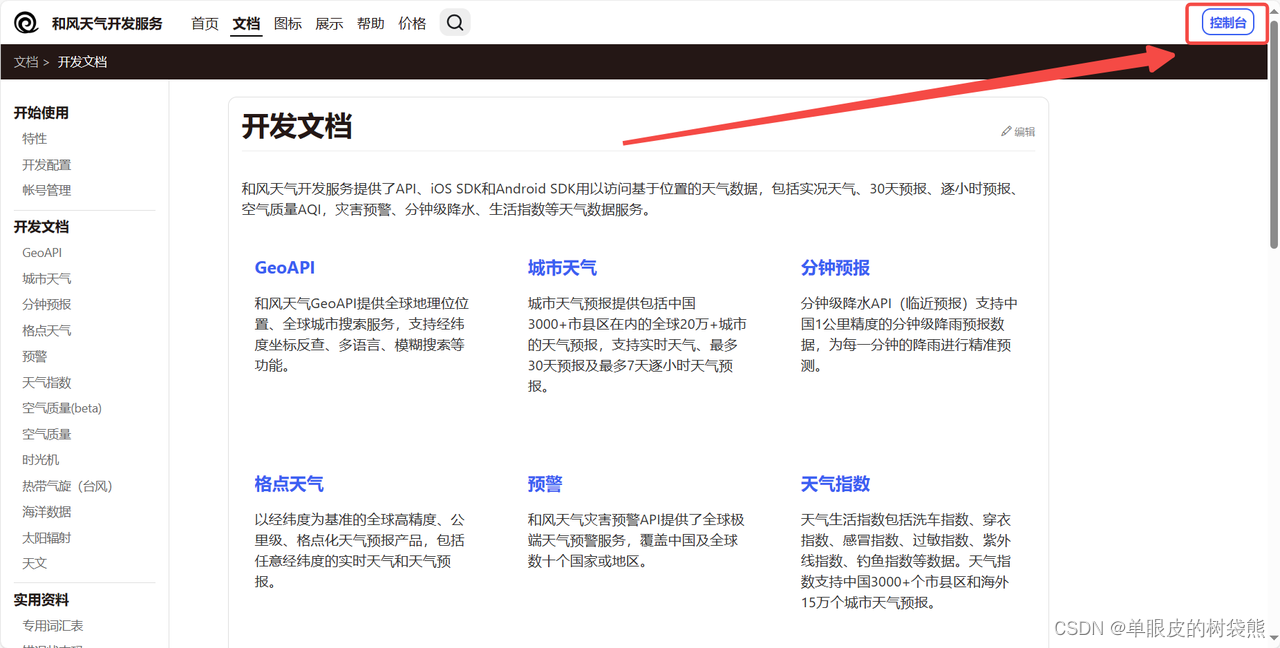
进入控制台后,点击左侧项目管理,然后点击右上角创建项目以创建新项目。(如下图所示)
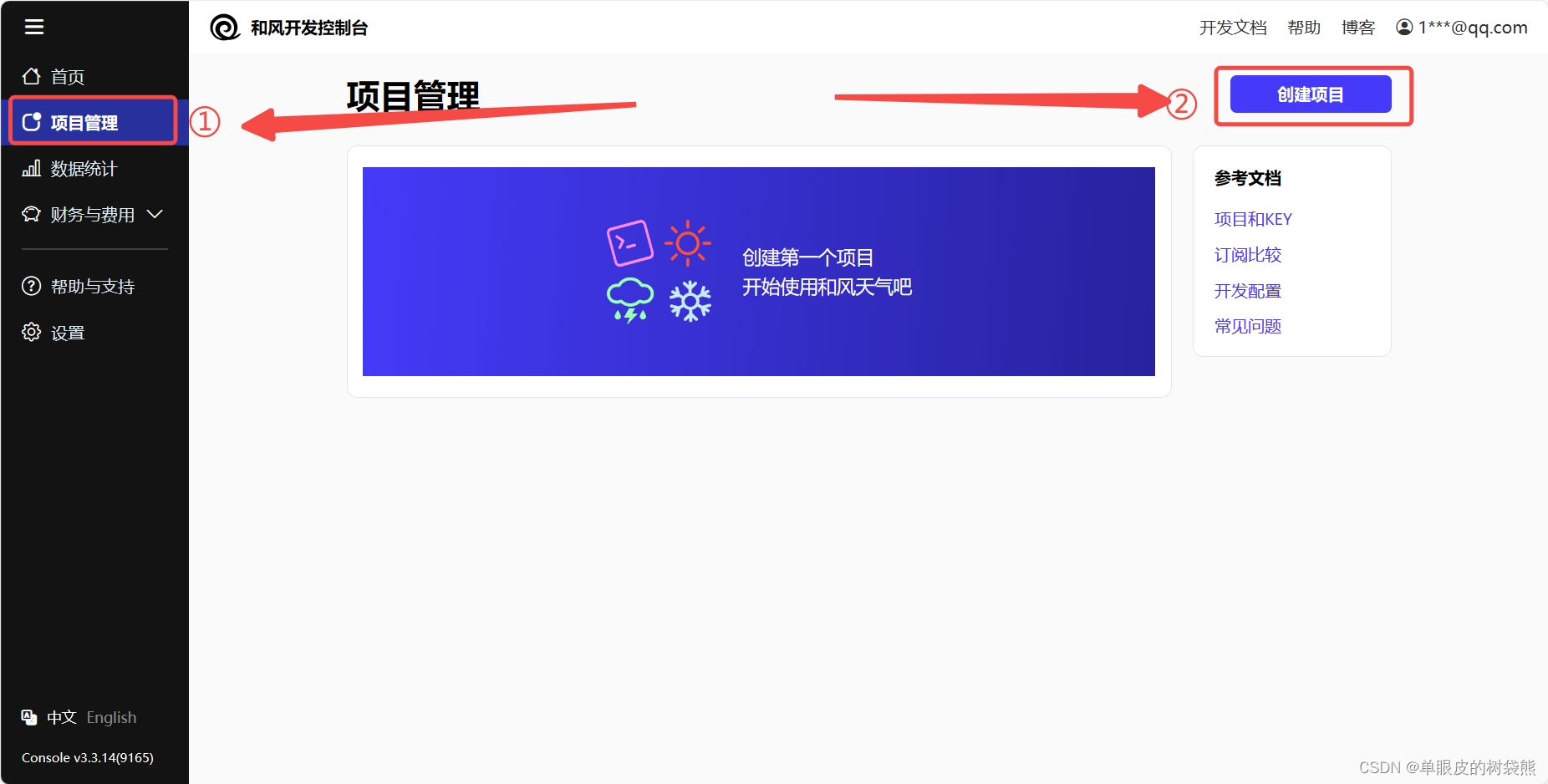
输入相关项目名称,选择免费订阅,Web API 以及输入 key 的名称。(项目名称和 key 的名词自由输入即可,如下图所示)
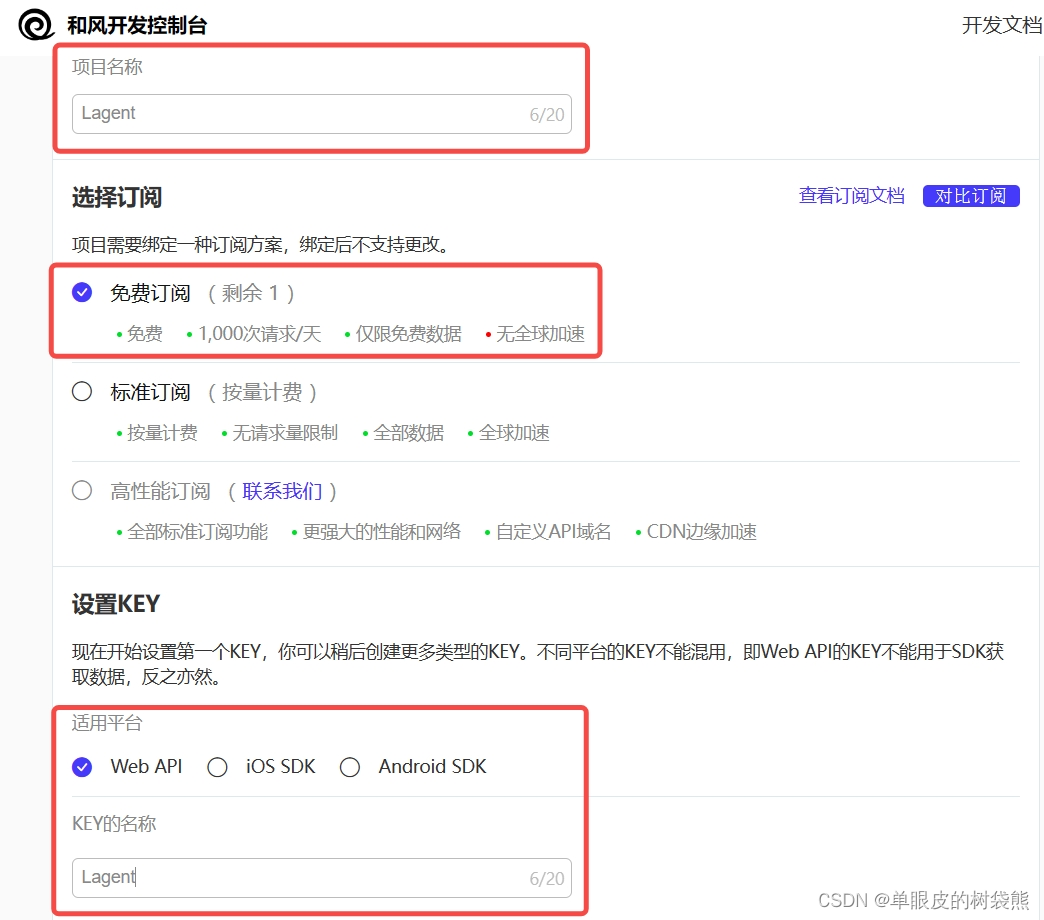
接下来回到项目管理页面,查看我们刚刚创建的 key,并且复制好以供2.3节中使用。(如下图所示)
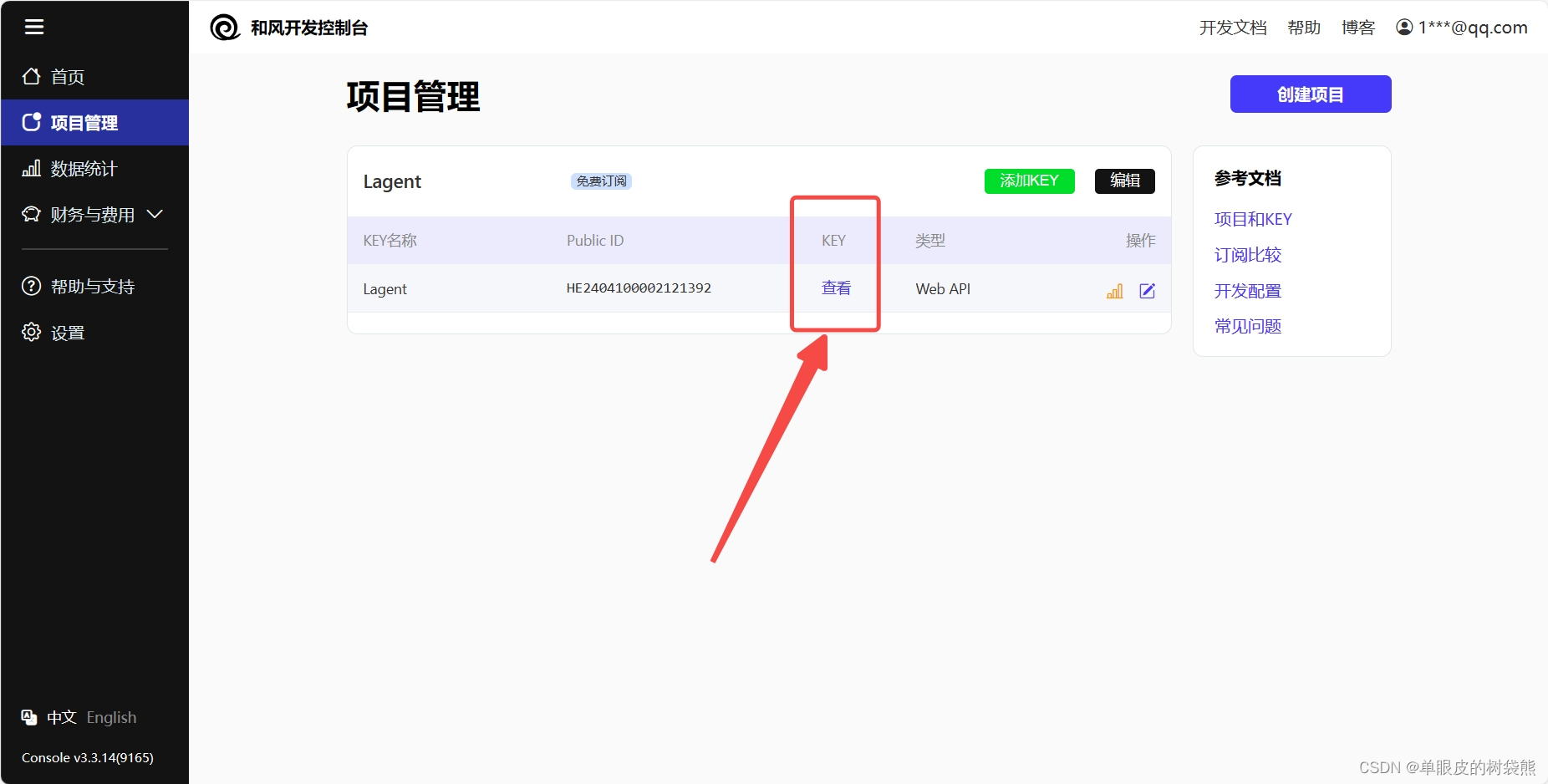
测试你的API是否生效,回到开发机,输入命令:
curl -L -X GET --compressed 'https://devapi.qweather.com/v7/weather/3d?location=101010100&key=这里替换成你key'
正常的应该有上图的返回信息。
2.3 体验自定义工具效果
与 1.2 部分类似,我们在两个 terminal 中分别启动 LMDeploy 服务和 Tutorial 已经写好的用于这部分的 Web Demo:
Important
注意,确保 1.1 节中的 LMDeploy 服务以及 1.2 节中的 Web Demo 服务已经停止(即 terminal 已关闭),否则会出现 CUDA Out of Memory 或是端口已占用的情况!
#conda deactivate #虚拟环境异常时可以反复输入
#conda activate agent #激活虚拟环境,
lmdeploy serve api_server /root/share/new_models/Shanghai_AI_Laboratory/internlm2-chat-7b \
--server-name 127.0.0.1 \
--model-name internlm2-chat-7b \
--cache-max-entry-count 0.1export WEATHER_API_KEY=在2.2.2 获取 API KEY
# 比如 export WEATHER_API_KEY='1234567890abcdef'
#conda deactivate #虚拟环境异常时可以反复输入
#conda activate agent #激活虚拟环境,
cd /root/agent/lagent
streamlit run examples/internlm2_weather_web_demo.py --server.address 127.0.0.1 --server.port 7860运行效果如下。 这里要注意API的URL不要写错。
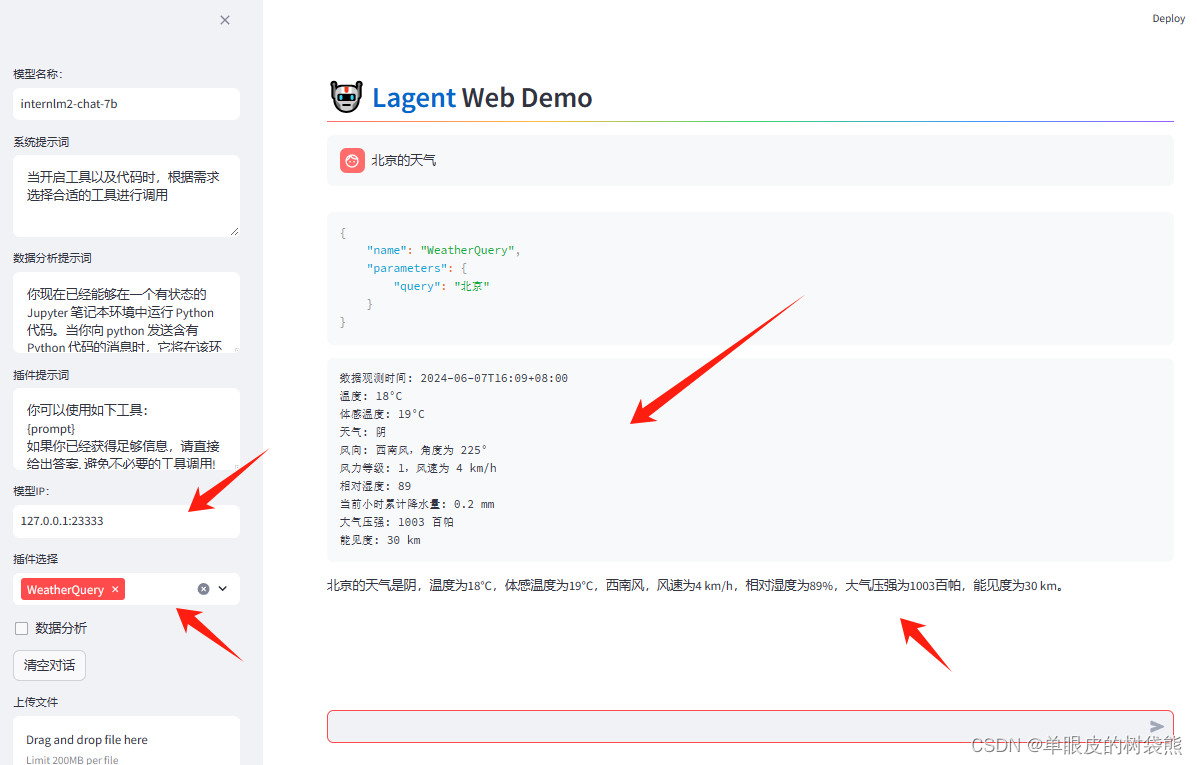
3. AgentLego:组装智能体“乐高”
3.1 直接使用 AgentLego
首先下载 demo 文件:
#conda deactivate #虚拟环境异常时可以反复输入
#conda activate agent #激活虚拟环境,
cd /root/agent #转移到已经克隆的代码库目录。
wget http://download.openmmlab.com/agentlego/road.jpg #下载一个demo图片
#安装软件包
pip install openmim==0.3.9 #这个包安装过程中可能有报警,但应该不影响。
mim install mmdet==3.3.0 #在安装完成后可能报错,但并不影响使用。
touch direct_use.py #新建 direct_use.py 以直接使用目标检测工具direct_use.py 的代码如下:
import re
import cv2
from agentlego.apis import load_tool
# load tool
tool = load_tool('ObjectDetection', device='cuda')
# apply tool
visualization = tool('/root/agent/road.jpg')
print(visualization)
# visualize
image = cv2.imread('/root/agent/road.jpg')
preds = visualization.split('\n')
pattern = r'(\w+) \((\d+), (\d+), (\d+), (\d+)\), score (\d+)'
for pred in preds:
name, x1, y1, x2, y2, score = re.match(pattern, pred).groups()
x1, y1, x2, y2, score = int(x1), int(y1), int(x2), int(y2), int(score)
cv2.rectangle(image, (x1, y1), (x2, y2), (0, 255, 0), 1)
cv2.putText(image, f'{name} {score}', (x1, y1), cv2.FONT_HERSHEY_SIMPLEX, 0.8, (0, 255, 0), 1)
cv2.imwrite('/root/agent/road_detection_direct.jpg', image)此时文件树结构如下:之前如果目录层级有错误,可以调整一下。
/root/agent
├── agentlego
│ ├── agentlego
│ ├── docs
│ ├── examples
│ ├── LICENSE
│ └── ...
├── lagent
│ ├── docs
│ ├── examples
│ ├── lagent
│ ├── LICENSE
│ └── ...
├── Tutorial
│ ├── assets
│ ├── agent
│ ├── helloword
│ ├── huixiangdou
│ └── ...
├── direct_use.py
└── road.jpg接下来在执行 python /root/agent/direct_use.py 以进行推理。在等待 RTMDet-Large 权重下载并推理完成后,我们就可以看到如下输出以及一张位于 /root/agent 名为 road_detection_direct.jpg 的图片:
python /root/agent/direct_use.py #启动程序下面训练的图片是网上随便找了一张,识别还不错。
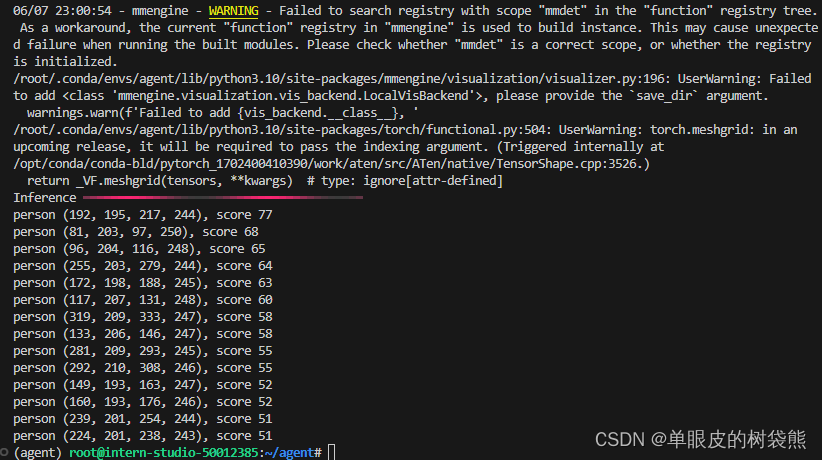

3.2 作为智能体工具使用
3.2.1 修改相关文件
由于 AgentLego 算法库默认使用 InternLM2-Chat-20B 模型,因此我们首先需要修改 /root/agent/agentlego/webui/modules/agents/lagent_agent.py 文件的第 105行位置,将 internlm2-chat-20b 修改为 internlm2-chat-7b,即
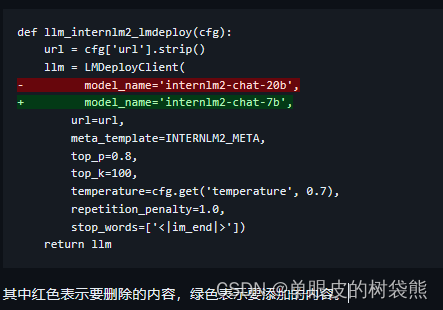
3.2.2 使用 LMDeploy 部署
由于 AgentLego 的 WebUI 需要用到 LMDeploy 所启动的 api_server,因此我们首先按照下图指示在 vscode terminal 中执行如下代码使用 LMDeploy 启动一个 api_server。
#conda deactivate #虚拟环境异常时可以反复输入
#conda activate agent #激活虚拟环境,
lmdeploy serve api_server /root/share/new_models/Shanghai_AI_Laboratory/internlm2-chat-7b \
--server-name 127.0.0.1 \
--model-name internlm2-chat-7b \
--cache-max-entry-count 0.13.2.3 启动 AgentLego WebUI
接下来我们按照下图指示新建一个 terminal 以启动 AgentLego WebUI。在新建的 terminal 中执行如下指令:
#conda deactivate #虚拟环境异常时可以反复输入
#conda activate agent #激活虚拟环境,
cd /root/agent/agentlego/webui
python one_click.py
3.2.4 使用 AgentLego WebUI
接下来在本地的浏览器页面中打开 http://localhost:7860 以使用 AgentLego WebUI。首先来配置 Agent,如下图所示。
- 点击上方 Agent 进入 Agent 配置页面。(如①所示)
- 点击 Agent 下方框,选择 New Agent。(如②所示)
- 选择 Agent Class 为 lagent.InternLM2Agent。(如③所示)
- 输入模型 URL 为 http://127.0.0.1:23333 。(如④所示)
- 输入 Agent name,自定义即可,图中输入了 internlm2。(如⑤所示)
- 点击 save to 以保存配置,这样在下次使用时只需在第2步时选择 Agent 为 internlm2 后点击 load 以加载就可以了。(如⑥所示)
- 点击 load 以加载配置。(如⑦所示)
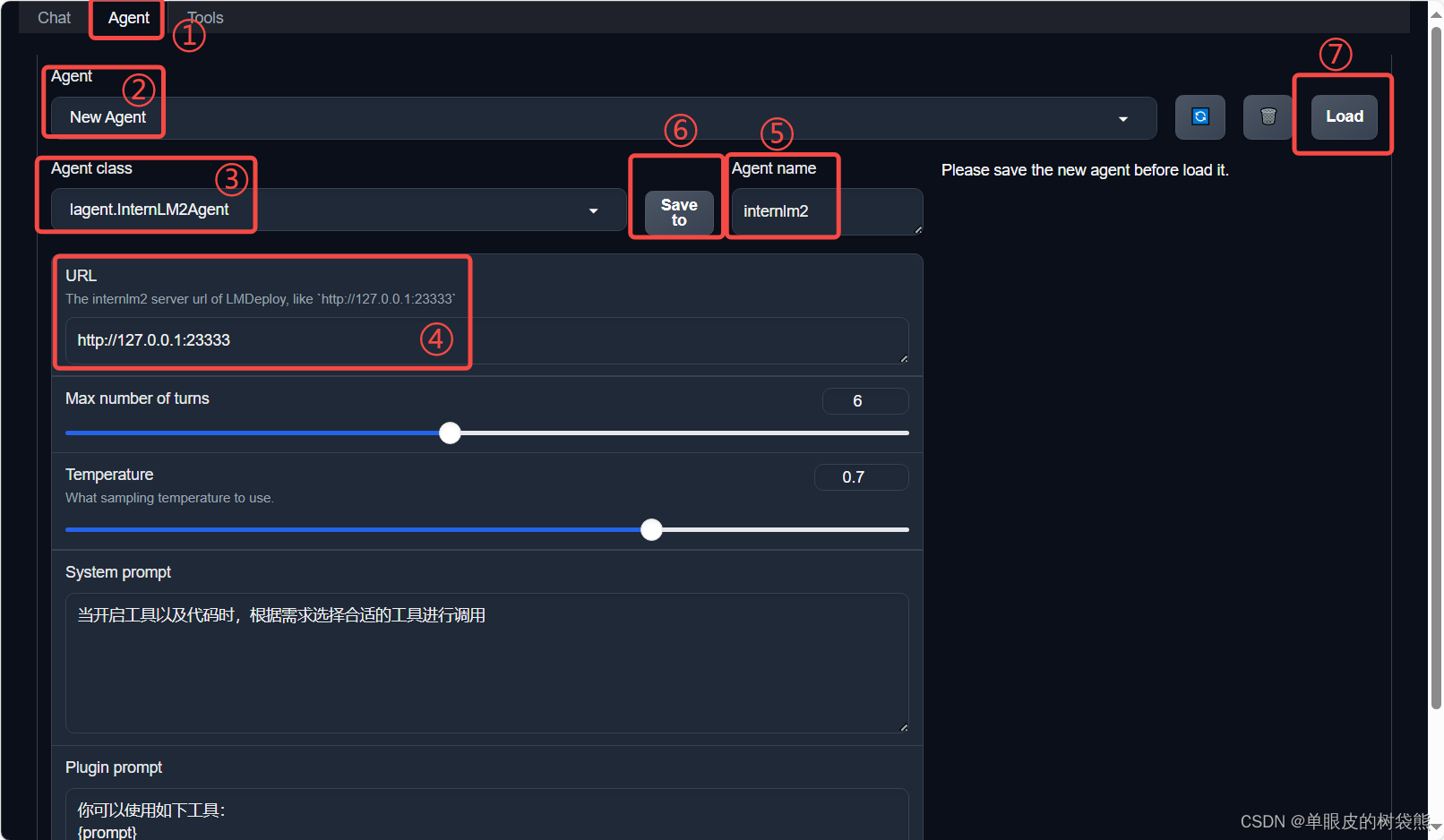
然后配置工具,如下图所示。
- 点击上方 Tools 页面进入工具配置页面。(如①所示)
- 点击 Tools 下方框,选择 New Tool 以加载新工具。(如②所示)
- 选择 Tool Class 为 ObjectDetection。(如③所示)
- 点击 save 以保存配置。(如④所示)
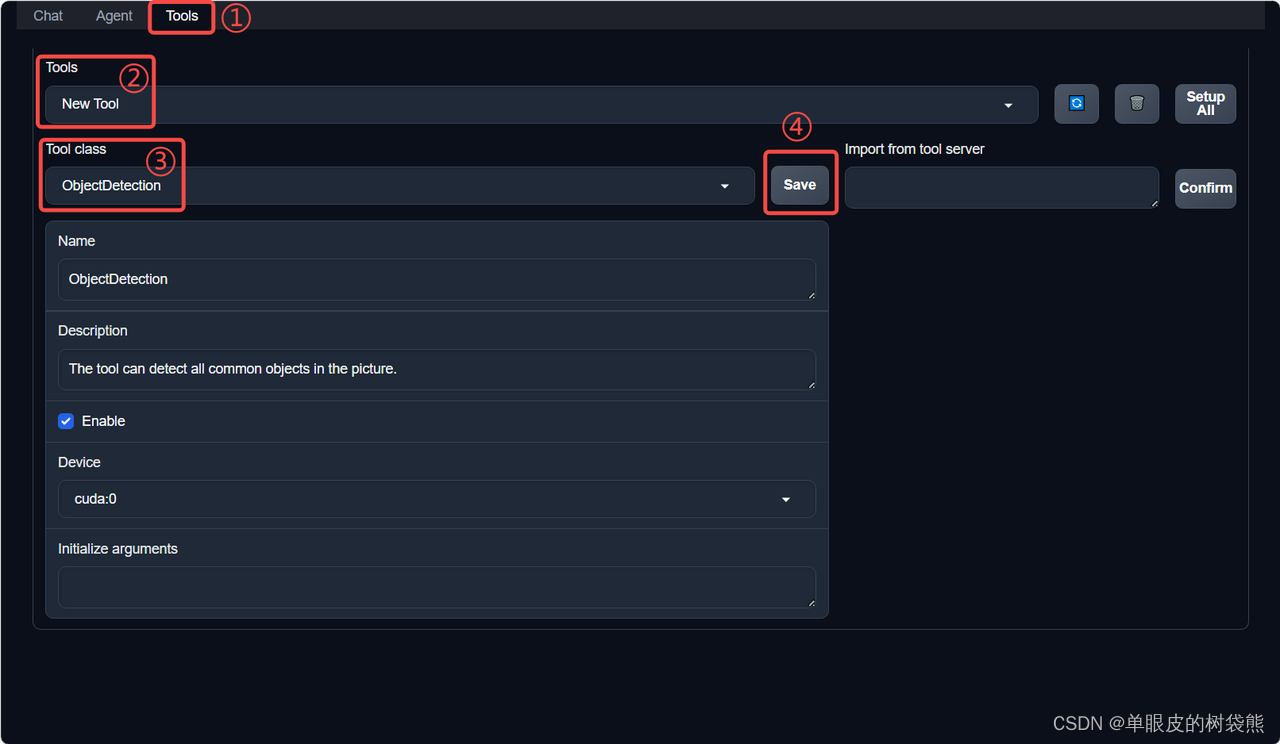
等待工具加载完成后,点击上方 Chat 以进入对话页面。在页面下方选择工具部分只选择 ObjectDetection 工具,如下图所示。为了确保调用工具的成功率,请在使用时确保仅有这一个工具启用。

接下来就可以愉快地使用 Agent 了。点击右下角文件夹以上传图片,上传图片后输入指令并点击 generate 以得到模型回复。如下图所示,我们上传了 demo 图片,模型成功地调用了工具,并详细地告诉了我们图中的内容。
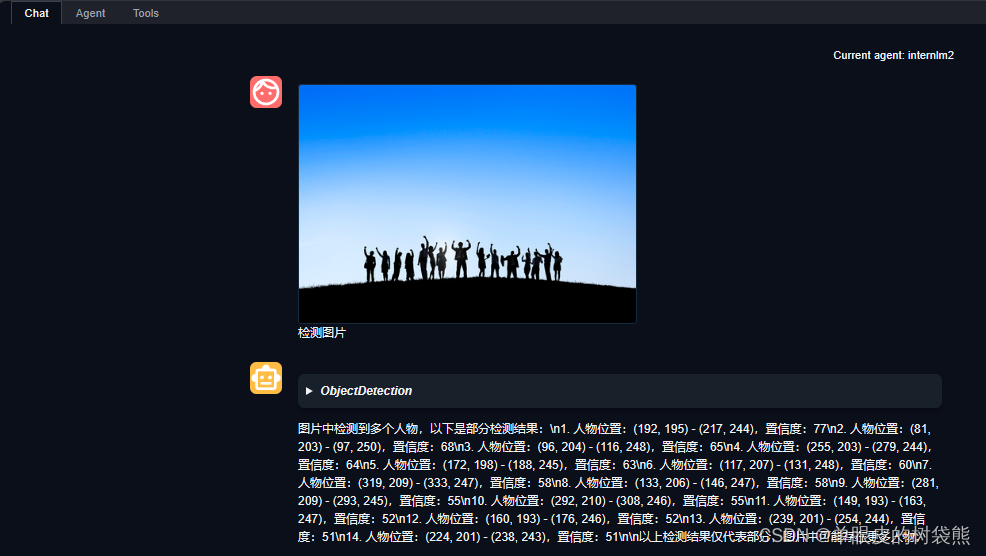
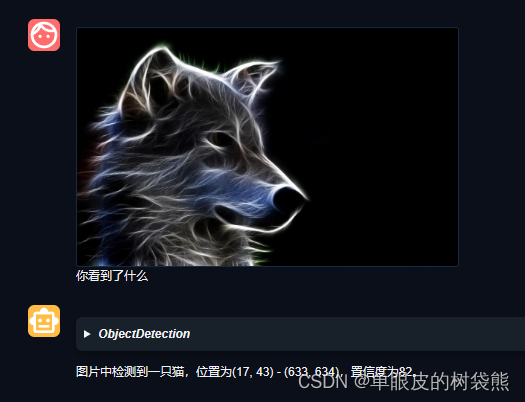
3.3. 用 AgentLego 自定义工具
在本节中,我们将基于 AgentLego 构建自己的自定义工具。AgentLego 在这方面提供了较为详尽的文档,文档地址为 自定义工具 — AgentLego 0.2.0 文档 。自定义工具主要分为以下几步:
- 继承 BaseTool 类
- 修改 default_desc 属性(工具功能描述)
- 如有需要,重载 setup 方法(重型模块延迟加载)
- 重载 apply 方法(工具功能实现)
其中第一二四步是必须的步骤。下面我们将实现一个调用 MagicMaker 的 API 以实现图像生成的工具。
MagicMaker 是汇聚了优秀 AI 算法成果的免费 AI 视觉素材生成与创作平台。主要提供图像生成、图像编辑和视频生成三大核心功能,全面满足用户在各种应用场景下的视觉素材创作需求。体验更多功能可以访问 Magic Maker 。
3.1 创建工具文件
首先通过 touch /root/agent/agentlego/agentlego/tools/magicmaker_image_generation.py(大小写敏感)的方法新建工具文件。该文件的内容如下:
touch /root/agent/agentlego/agentlego/tools/magicmaker_image_generation.py通过vscode 写入如下程序
import json
import requests
import numpy as np
from agentlego.types import Annotated, ImageIO, Info
from agentlego.utils import require
from .base import BaseTool
class MagicMakerImageGeneration(BaseTool):
default_desc = ('This tool can call the api of magicmaker to '
'generate an image according to the given keywords.')
styles_option = [
'dongman', # 动漫
'guofeng', # 国风
'xieshi', # 写实
'youhua', # 油画
'manghe', # 盲盒
]
aspect_ratio_options = [
'16:9', '4:3', '3:2', '1:1',
'2:3', '3:4', '9:16'
]
@require('opencv-python')
def __init__(self,
style='xieshi',
aspect_ratio='16:9'):
super().__init__()
if style in self.styles_option:
self.style = style
else:
raise ValueError(f'The style must be one of {self.styles_option}')
if aspect_ratio in self.aspect_ratio_options:
self.aspect_ratio = aspect_ratio
else:
raise ValueError(f'The aspect ratio must be one of {aspect_ratio}')
def apply(self,
keywords: Annotated[str,
Info('A series of Chinese keywords separated by comma.')]
) -> ImageIO:
import cv2
response = requests.post(
url='https://magicmaker.openxlab.org.cn/gw/edit-anything/api/v1/bff/sd/generate',
data=json.dumps({
"official": True,
"prompt": keywords,
"style": self.style,
"poseT": False,
"aspectRatio": self.aspect_ratio
}),
headers={'content-type': 'application/json'}
)
image_url = response.json()['data']['imgUrl']
image_response = requests.get(image_url)
image = cv2.cvtColor(cv2.imdecode(np.frombuffer(image_response.content, np.uint8), cv2.IMREAD_COLOR),cv2.COLOR_BGR2RGB)
return ImageIO(image)3.3.2 注册新工具
接下来修改 /root/agent/agentlego/agentlego/tools/__init__.py 文件,将我们的工具注册在工具列表中。如下所示,我们将 MagicMakerImageGeneration 通过 from .magicmaker_image_generation import MagicMakerImageGeneration 导入到了文件中,并且将其加入了 __all__ 列表中。

3.3.3 体验自定义工具效果
我们在两个 terminal 中分别启动 LMDeploy 服务和 AgentLego 的 WebUI 以体验我们自定义的工具的效果。已经启动的则可以跳过。
#conda deactivate #虚拟环境异常时可以反复输入
#conda activate agent #激活虚拟环境,
lmdeploy serve api_server /root/share/new_models/Shanghai_AI_Laboratory/internlm2-chat-7b \
--server-name 127.0.0.1 \
--model-name internlm2-chat-7b \
--cache-max-entry-count 0.1#conda deactivate #虚拟环境异常时可以反复输入
#conda activate agent #激活虚拟环境,
cd /root/agent/agentlego/webui
python one_click.py #首次运行会自动安装一些库,要多等待一会,之后启动会变快。在 Tool 界面选择 MagicMakerImageGeneration 后点击 save 后,回到 Chat 页面选择 MagicMakerImageGeneration 工具后就可以开始使用了。为了确保调用工具的成功率,请在使用时确保仅有这一个工具启用。下图是一个例子。可以看到模型成功地调用了工具并得到了结果。
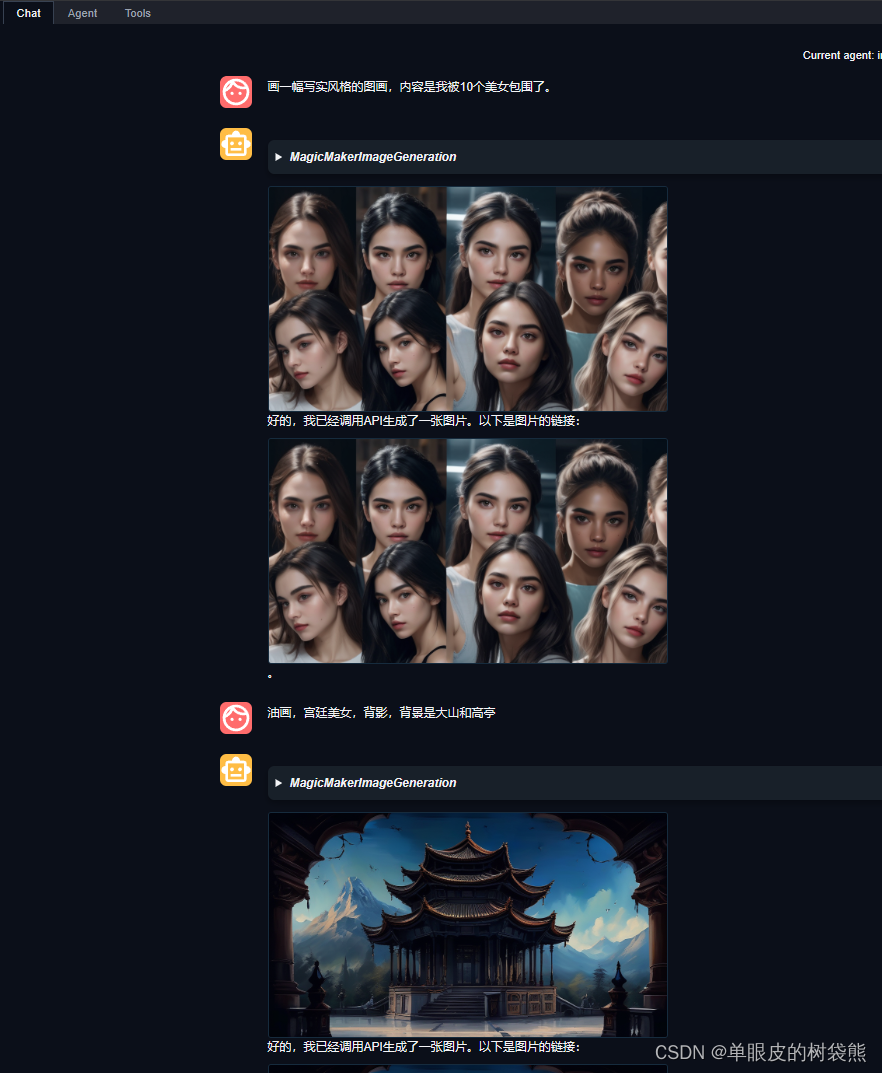






















 2万+
2万+

 被折叠的 条评论
为什么被折叠?
被折叠的 条评论
为什么被折叠?








